كيفية إبطاء مقطع فيديو باستخدام هذه التطبيقات المطلقة
تعد الحركة البطيئة أمرًا ضروريًا في تحرير الفيديو ، سواء كنت تقوم بعمل فيلم كامل أو تريد إبهار أصدقائك ومتابعيك على وسائل التواصل الاجتماعي. يرغب العديد من الأشخاص في معرفة كيفية إبطاء مقطع فيديو باستخدام الأداة المتوفرة حتى لا يكونوا الأوائل. عندما يتم عرض مقطع فيديو بسرعة بطيئة ، يكون من الأسهل بكثير على المتفرج اختيار الميزات الدقيقة. افترض أيضًا أنك تعرف كيفية إبطاء الفيديو. في هذه الحالة ، لديك القدرة على إضافة وزن عاطفي لتكوينك بالإضافة إلى التوهج المسرحي الذي يستحيل إنتاجه بأي تأثير آخر. ذلك لأن إبطاء الفيديو يتم عن طريق زيادة معدل الإطارات للفيديو. مع ذلك ، ها هي الطرق كيفية إبطاء الفيديو.
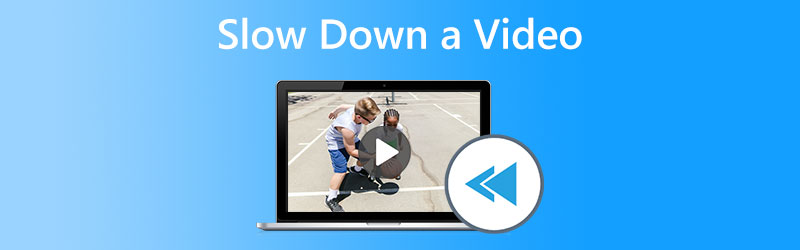

الجزء 1. لماذا تحتاج إلى إبطاء مقطع فيديو؟
قد تسأل عن سبب ضرورة إبطاء مقاطع الفيديو التي تحمّلها. لمعالجة السؤال الذي ربما يدور في ذهنك ، إليك بعض الأسباب التي تجعلك تفعل ذلك.
1. يضيف عنصر التشويق.
نظرًا لأن الجمهور يتوقع اللحظة الذروة للحركة ، فإن استخدام فيلم بطيء الحركة قد يساعد في زيادة إحساسهم بالترقب. إذا كانت الأحداث تسير بالوتيرة المعتادة ، فلن يكون لدى الجمهور الدافع للانتباه إلى الفيلم كما لو كان يؤدي إلى زيادة التوتر. يساهم في تعدد التأثيرات التي قد تحدثها مشاهدة فيديو بطيء الحركة على المشاهدين.
2. يجذب انتباه الناس.
يبدأ التوقع في النمو عندما يتباطأ الفيلم في الوقت المناسب ويتسارع في أماكن أخرى. افترض أنك تعرف كيفية اختيار وتيرة فيلم الحركة البطيئة بشكل فعال. في هذه الحالة ، قد تجذب انتباه جمهورك وتحافظ عليه لفترة أطول أثناء مشاهدة الفيديو.
3. يتم تمييز النقطة المحورية للفيديو.
يمكنك تغيير السرعة التي يتم بها تشغيل الفيديو ، مما يتيح لك التأكيد على مناطق معينة من العرض التقديمي أكثر. يمكنك جعل الفيديو يركز على جوانب الفيديو التي تريد أن يلاحظها المشاهدون أولاً وقبل كل شيء عن طريق تقليل عدد الإطارات التي يتم عرضها كل دقيقة. يساعد في إبراز اللحظات الأساسية التي تريد أن يلتقطها المشاهدون أثناء مشاهدة الفيلم.
الجزء 2. كيفية إبطاء مقطع فيديو على أجهزة مختلفة
1. محول الفيديو Vidmore
محول الفيديو فيدمور هو برنامج قد يقلل بشكل دائم من سرعة تشغيل الفيديو. إن قدرة هذا البرنامج على تسريع الفيديو أو إبطائه بطرق بسيطة مفيدة للغاية. لا يسمح لك هذا البرنامج فقط بتغيير وتيرة تشغيل الفيديو ، ولكنه يسمح لك أيضًا بقص وعكس ودمج وتحرير وبناء صورة مجمعة من الفيديو. قد تساعدك هذه في إنتاج نسخة أفضل من الفيلم الذي تريده. بالإضافة إلى ذلك ، من السهل على أي مستخدم استخدام أي من الأدوات المضمنة في حزمة البرامج هذه. فيما يلي قائمة بالإجراءات التي تحتاجها لإجراء التغيير الذي تريده.
الخطوة 1: لبدء تنزيل الملف على جهاز الكمبيوتر الخاص بك ، انقر فوق الرمز الذي يقول تنزيل مجاني. بعد ذلك ، سيكون لديك القدرة على تخصيص نظامك عن طريق إضافة التطبيقات وإعداده.
الخطوة 2: بعد تثبيت البرنامج ، يمكنك البدء في استخدامه باختيار ملف صندوق الأدوات الخيار من شريط القائمة. وبعد ذلك ، ضع علامة في تحكم سرعة الفيديو الخيار من قائمة العرض. يمكنك تغيير مقطع الفيديو وإضافة أو إزالة الملفات بالنقر فوق زائد زر.
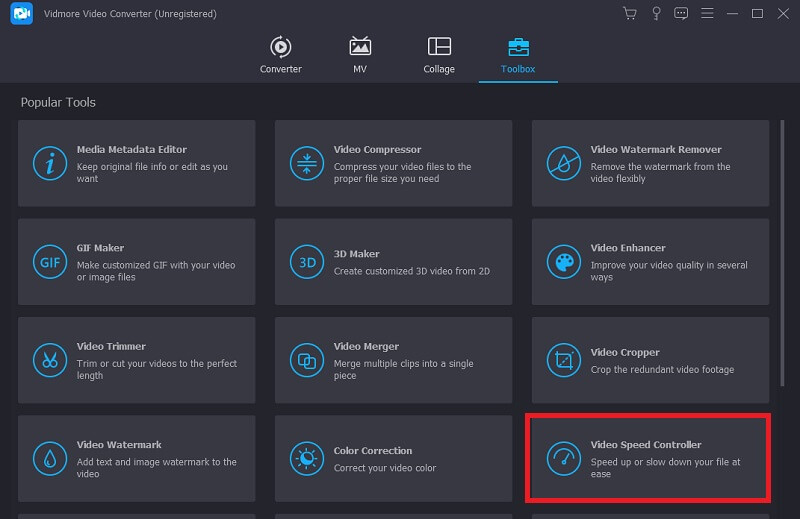
يمكنك تغيير سرعة التشغيل عن طريق تحديد معدل مختلف للفيديو.
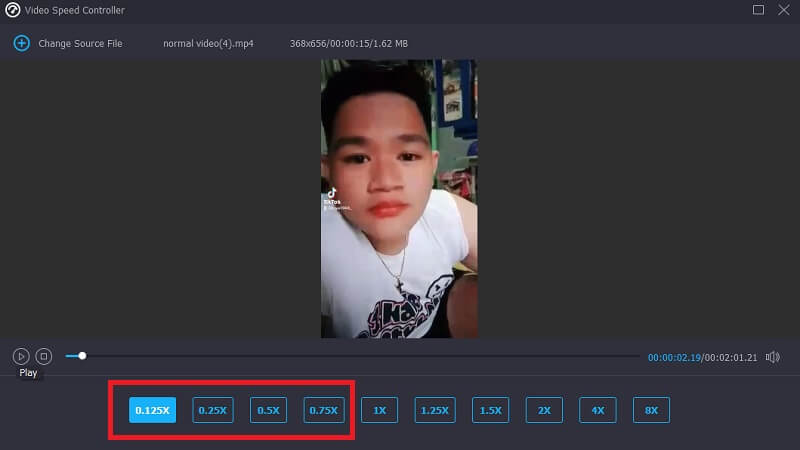
الخطوه 3: بعد ضبط سرعة تشغيل مقطع الفيديو الخاص بك ، سيكون لديك خيار اختيار تنسيق التصدير والدقة والجودة. بعد ذلك ، اختر المكان الذي تريده لتخزين ملفك بالنقر فوق تصدير زر.
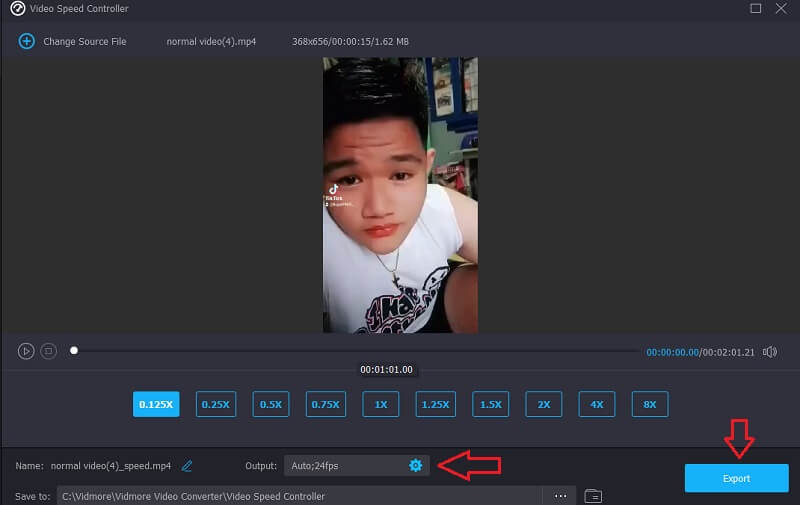
2. إعلان مصاحب للفيديو
InVideo هي أداة لتحرير مقاطع الفيديو في المتصفح مناسبة للشركات من جميع الأنواع. يمكّن المستخدمين من إنشاء الأفلام ومشاركتها على مواقع الويب ومنصات التواصل الاجتماعي. على عكس الأداة السابقة عبر الإنترنت الموضحة في هذا المنشور ، فإن استخدام الفيديو المصاحب يتطلب منك أولاً تقديم عنوان بريدك الإلكتروني قبل المتابعة. يوفر هذا التطبيق عبر الإنترنت تنسيقات متنوعة قابلة للتخصيص لمقاطع الفيديو الخاصة بك للاختيار من بينها. تتمتع القدرات القوية لهذا البرنامج عبر الإنترنت بالقدرة على رفع مهارات التحرير الخاصة بك إلى مستوى المحترف المدرب. تتمثل إحدى مزاياها في القدرة على إبطاء الفيديو بطريقة يسهل الوصول إليها.
الخطوة 1: لتلقي الوصول ، يجب عليك التسجيل للحصول على حساب على الأداة عبر الإنترنت. الخطوة التالية هي اختيار النموذج الذي ستعمل معه لهذا المشروع. لبدء عملية التحميل ، انقر فوق رفع زر في الزاوية اليسرى السفلية من الشاشة.
الخطوة 2: انقر على سرعة علامة التبويب الموجودة في الزاوية العلوية اليمنى من الواجهة ثم اسحبها لأسفل إلى المسار لتعديل سرعة تشغيل مقطع الفيديو الخاص بك. بالإضافة إلى ذلك ، يمكنك ضبط سرعة تشغيل مقطع الفيديو الخاص بك عن طريق سحب شريط التمرير في أي من الاتجاهين.
الخطوه 3: عندما تنتهي من التحرير ، انتقل إلى ملف القائمة واختيار تحميل ومشاركة.
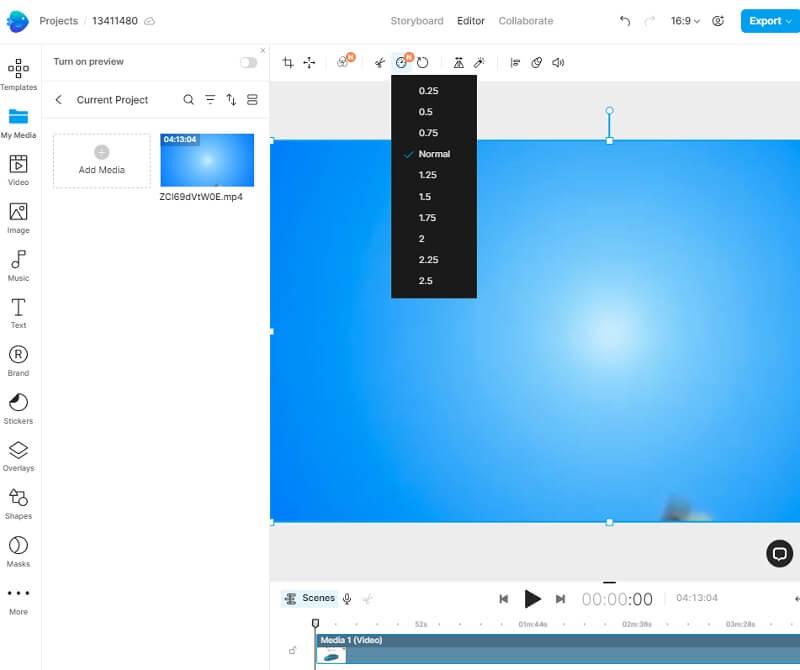
3. PowerDirector
يحتوي PowerDirector على كل الأدوات اللازمة لصانع أفلام احترافي يعمل بتقنية الفاصل الزمني للقيام بعمله بفعالية. نظرًا لمدى سهولة ذلك ، حتى الشخص الذي ليس لديه خبرة سابقة قد يعمل بشكل جيد. من خلال منح المتعلمين إمكانية الوصول إلى مجموعة متنوعة من القوالب المعدة مسبقًا ، يمكن أن تجعل عملية التحرير أكثر قابلية للإدارة للمبتدئين. لتسهيل الانتقال المفاجئ بين السرعة القياسية والسرعات القياسية للفيديو ، لديك عدة خيارات للاختيار من بينها.
الخطوة 1: لبدء مشروعك ، قم بشراء PowerDirector. الخطوة التالية هي النقر فوق ملف مشروع جديد الخيار ، ثم امنح مشروعك اسمًا. أدخل الاسم الذي تريده في الحقل المخصص ، وسيصبح ساري المفعول على الفور. يمكنك أيضًا اختيار نسبة العرض إلى الارتفاع المفضلة لديك. بعد إجراء هذه التعديلات ، يمكنك الوصول إلى مكتبة الوسائط على جهاز iPhone أو Android واختيار المقطع الذي ترغب في إبطائه.
الخطوة 2: ثم اختر علامة تبويب الوسائط. إذا قمت بالضغط على ملف وسائل الإعلام زر ، ستظهر قائمة فرعية ؛ ال سرعة سيكون الخيار في أقصى اليسار. عند النقر فوقه ، سيظهر شريط تمرير بحيث يمكنك تغيير السرعة اعتمادًا على عدة أشياء. يؤدي تحريك الشريط إلى اليسار إلى إبطاء الإجراء. بعد ذلك ، بعد أن تشعر بالرضا عن تعديلاتك ، اختر لعب لمشاهدة الفيديو. استمر في اللعب بالسرعة ومراقبة النتائج حتى تجد الإعداد المثالي.
الخطوه 3: بعد تطبيق تأثير الحركة البطيئة على الفيلم الخاص بك ، يمكنك تصديره ومشاركته بعدة طرق مختلفة. لديك خيار إنشاء الفيديو وتخزينه على هاتفك ، والذي سيمنحك بعد ذلك القدرة على مشاركته في وقت لاحق.
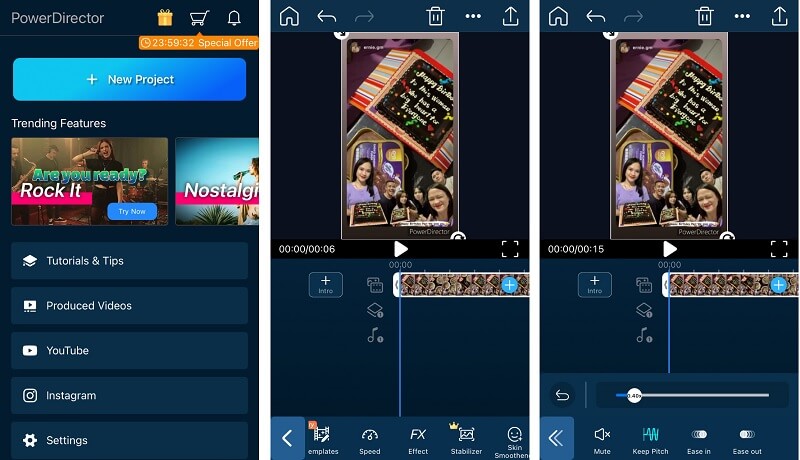
الجزء 3. أسئلة شائعة حول إبطاء الفيديو
هل أفقد جودة الفيديو إذا قمت بإبطاء الفيديو؟
لا ، لن تتأثر جودة الفيلم إذا قمت بتشغيله بسرعة أبطأ. أصبحت بعض الأفلام ، لسبب ما ، مشوشة بعد تقليل سرعة تشغيل الفيديو. ذلك لأن الجودة المرئية لهذه الأفلام كانت مملة وضعيفة بالفعل قبل إجراء هذا التغيير. بالإضافة إلى ذلك ، افترض أنك تقوم بتسريع سرعة تشغيل مقطع الفيديو الخاص بك لإبطائه. في هذه الحالة ، سيتم خفض معدل الإطارات إلى النصف ، مما يؤدي إلى تأخير وتقليل الجودة الإجمالية للفيلم.
هل يسمح PowerDirector بالتشغيل السريع؟
الجواب نعم ، وإجراء تسريع أو إبطاء فيلم على iPhone باستخدام PowerDirector يشبه إلى حد بعيد القيام بالعكس. لتسريع مقطع فيديو ، ما عليك سوى سحب الشريط إلى اليمين بدلاً من اليسار. هذا هو التغيير الوحيد.
هل يمكنني إبطاء الفيديو دون استخدام الإنترنت؟
الجواب نعم؛ هناك برنامج يمكنه العمل في وضع عدم الاتصال. على سبيل المثال ، يمكنك استخدام Vidmore Video Converter كأحد هذه الأدوات غير المتصلة بالإنترنت. إنه برنامج مصمم لإصلاح مقاطع الفيديو وتحسينها بعدة طرق. إنه يخدم وظيفته المقصودة ، ويمكن تنزيله مجانًا ، ويمكن استخدامه من قبل العديد من الأشخاص.
الاستنتاجات
إبطاء الفيديو يصبح أسهل بكثير مع الأدوات والتطبيقات المقدمة في هذه المقالة. قم بتنزيل Vidmore Video Converter لإبراز أقصى إمكانات الفيديو الخاص بك. يمتلك هذا البرنامج القدرة على رفع مستوى الفيديو الخاص بك إلى مستوى جديد تمامًا ، ويقوم بذلك بأكثر من طريقة. عند استخدامه ، يمكنك أن تطلق على نفسك تقريبًا محررًا محترفًا نظرًا لجميع الإمكانات المتاحة لك.



